Google sheets တွင် sumproduct if ဖော်မြူလာကို အသုံးပြုနည်း
Google Sheets တွင် SUMPRODUCT IF ဖော်မြူလာကို ဖန်တီးရန် အောက်ပါနည်းလမ်းများကို အသုံးပြုနိုင်ပါသည်။
နည်းလမ်း 1- စံသတ်မှတ်ချက်တစ်ခုဖြင့် SUMPRODUCT IF
= SUMPRODUCT ( - - ( A2:A12 = " value " ) , C2:C12 , D2:D12 )
ကော်လံ A ၏တန်ဖိုးသည် “ တန်ဖိုး” နှင့် ညီမျှသောအခါမှသာ ဤဖော်မြူလာသည် ကော်လံ C နှင့် D ကြားရှိ ထုတ်ကုန်များ၏ ပေါင်းလဒ်ကို ရှာဖွေသည်။
နည်းလမ်း 2- စံနှုန်းများစွာဖြင့် SUMPRODUCT IF
=SUMPRODUCT( - - ( A2:A12 = " value1 " ), - - ( B2:B12 = " value2 " ), C2:C12 , D2:D12 )
ကော်လံ A ၏တန်ဖိုးသည် “ value1” နှင့် ကော်လံ B ၏တန်ဖိုး “ value2” နှင့် ညီမျှသောအခါမှသာ ဤဖော်မြူလာသည် ကော်လံ C နှင့် D ကြားရှိ ထုတ်ကုန်များ၏ ပေါင်းလဒ်ကို ရှာဖွေသည်။
အောက်ပါဥပမာများသည် Google Sheets ရှိ အောက်ပါဒေတာအစုံဖြင့် နည်းလမ်းတစ်ခုစီကို အသုံးပြုနည်းကို ပြသသည်-
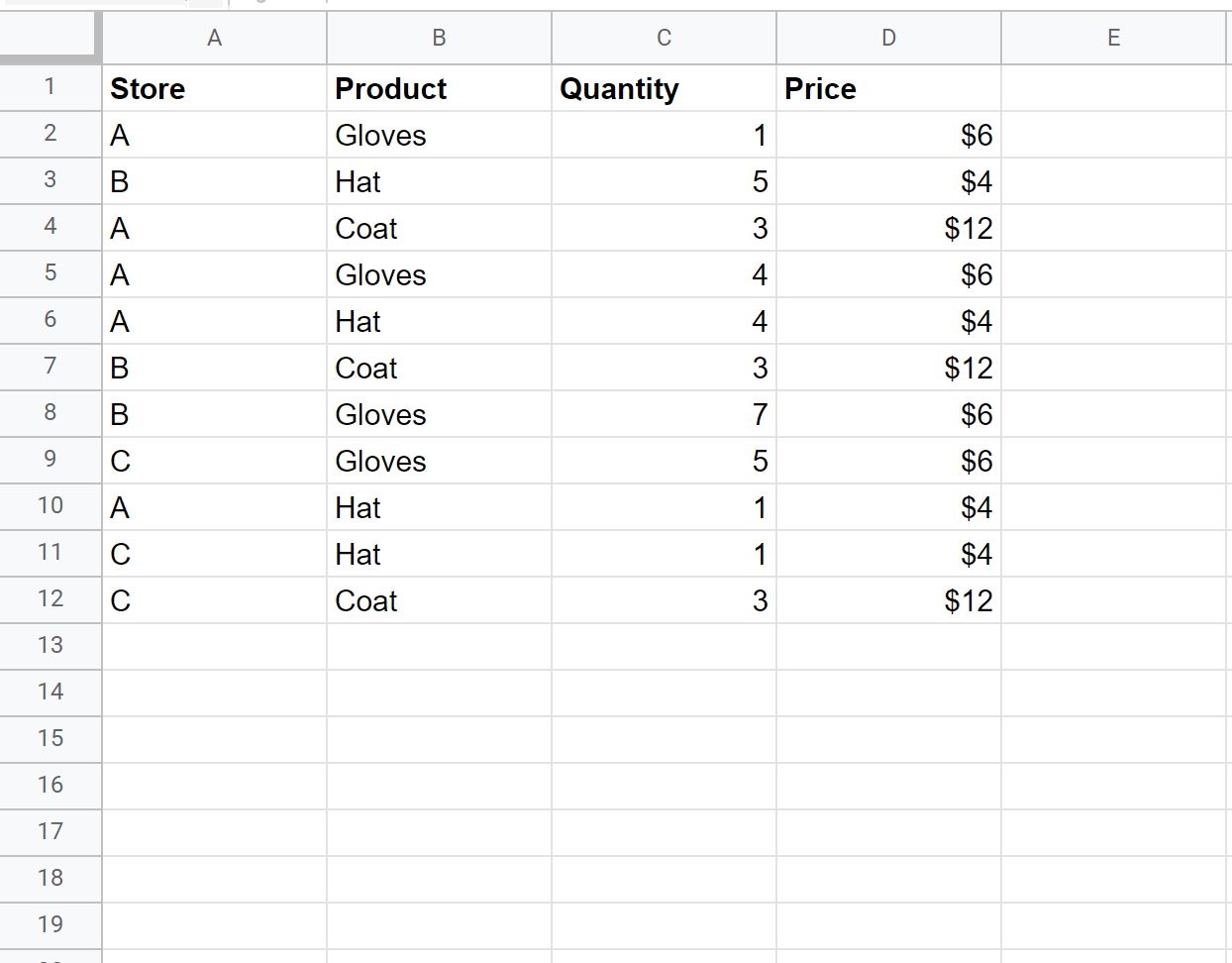
ဥပမာ 1- စံသတ်မှတ်ချက်တစ်ခုဖြင့် SUMPRODUCT IF
စတိုး ကော်လံသည် “A” နှင့် ညီမျှသည့် အတန်းအတွက်သာ အရေအတွက် နှင့် စျေးနှုန်း ကော်လံများအကြား ကုန်ပစ္စည်းပေါင်းလဒ်ကို တွက်ချက်ရန် အောက်ပါဖော်မြူလာကို အသုံးပြုနိုင်ပါသည်။
= SUMPRODUCT ( - - ( A2:A12 = " A " ) , C2:C12 , D2:D12 )
အောက်ပါ screenshot သည် ဤ syntax ကို လက်တွေ့တွင် မည်သို့အသုံးပြုရမည်ကို ပြသသည်-

စတိုးဆိုင် A အတွက် ပမာဏ နှင့် စျေးနှုန်း ကြားရှိ ကုန်ပစ္စည်းများ၏ ပေါင်းလဒ်သည် 86 ဖြစ်သွားသည်။
စတိုးဆိုင် A အတွက်သာ အရေအတွက်နှင့် စျေးနှုန်းကြားရှိ ထုတ်ကုန်များ၏ အရေအတွက်ကို ပေါင်းယူခြင်းဖြင့် ၎င်းသည် မှန်ကန်ကြောင်း ကျွန်ုပ်တို့ ကိုယ်တိုင် စစ်ဆေးနိုင်သည်-
စတိုးဆိုင်အတွက် SUMPRODUCT: 1*6 + 3*12 + 4*6 + 4*4 + 1*4 = 86 ။
ဥပမာ 2- စံနှုန်းများစွာဖြင့် SUMPRODUCT IF
Store ကော်လံသည် “ A” နှင့် ညီမျှသည့် အတန်းအတွက်သာ အရေအတွက် နှင့် စျေးနှုန်း ကော်လံများအကြား ကုန်ပစ္စည်းပေါင်းလဒ်ကို တွက်ချက်ရန် အောက်ပါဖော်မြူလာကို အသုံးပြုနိုင်ပြီး ကုန်ပစ္စည်း ကော်လံသည် “ လက်အိတ်များ” နှင့် ညီမျှသည်-
=SUMPRODUCT( - - ( A2:A12 = " A " ), - - ( B2:B12 = " Gloves " ), C2:C12 , D2:D12 )
အောက်ပါ screenshot သည် ဤ syntax ကို လက်တွေ့တွင် မည်သို့အသုံးပြုရမည်ကို ပြသသည်-
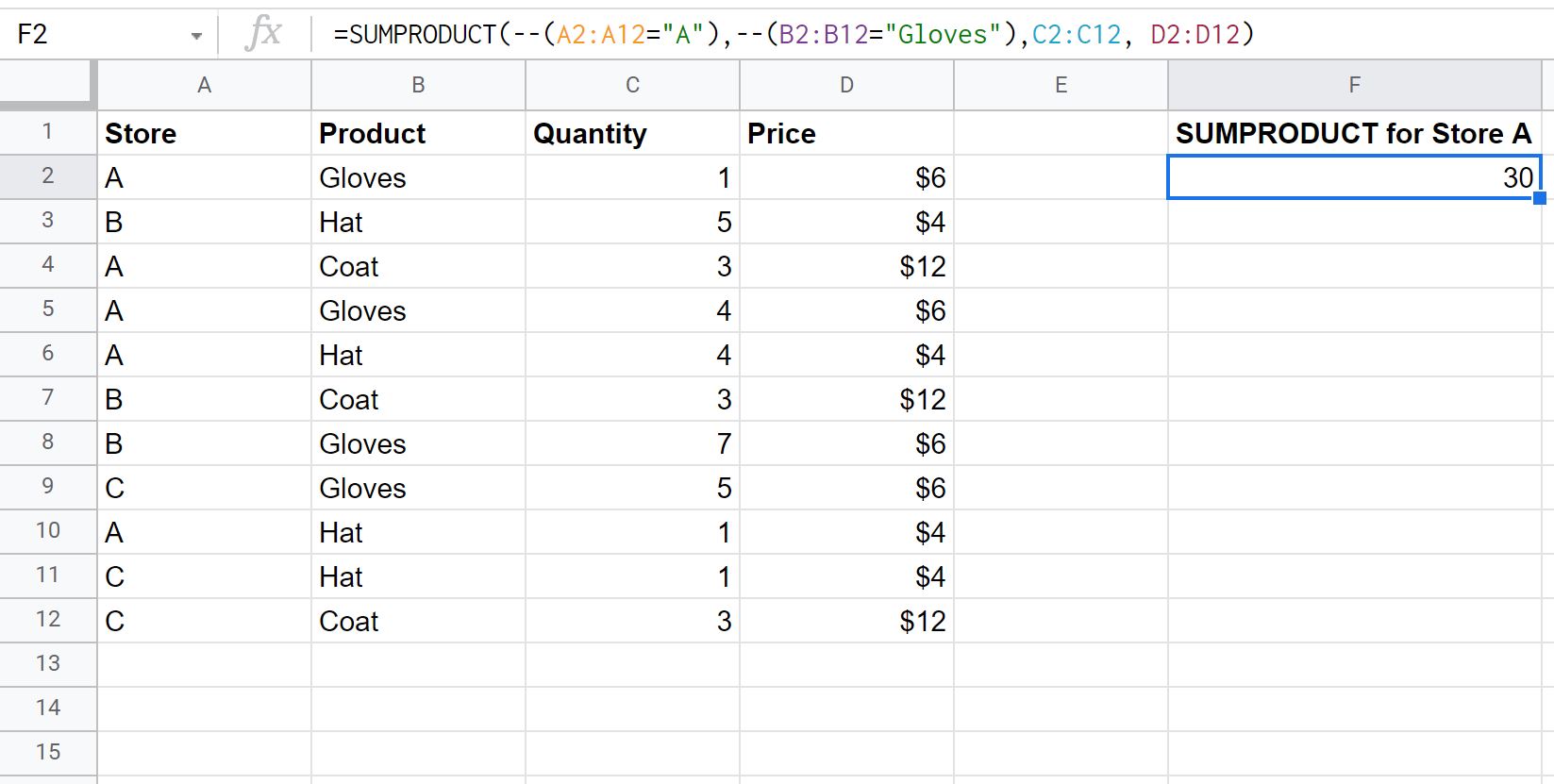
စတိုးဆိုင် A ရှိ “လက်အိတ်များ” အတွက် ပမာဏ နှင့် ဈေးနှုန်း အကြား ထုတ်ကုန်များ၏ ပေါင်းလဒ်သည် 30 ဖြစ်သွားသည်။
စတိုးဆိုင် A တွင်သာ “ Gloves” အတွက် ကုန်ပစ္စည်းများ အရေအတွက်နှင့် စျေးနှုန်းအကြား အရေအတွက်နှင့် စျေးနှုန်းကို ပေါင်းစပ်ခြင်းဖြင့် ၎င်းသည် မှန်ကန်ကြောင်း ကျွန်ုပ်တို့ ကိုယ်တိုင် စစ်ဆေးနိုင်သည်-
စတိုးဆိုင်ရှိ “လက်အိတ်များ” အတွက် SUMPRODUCT: 1*6 + 4*6 = 30 ။
ထပ်လောင်းအရင်းအမြစ်များ
အောက်ဖော်ပြပါ သင်ခန်းစာများသည် Google Sheets တွင် အခြားသော အသုံးများသည့် အလုပ်များကို မည်သို့လုပ်ဆောင်ရမည်ကို ရှင်းပြသည်-
Google Sheets- ကော်လံတစ်ခုကို ကိန်းသေတစ်ခုဖြင့် မြှောက်နည်း
Google Sheets- ကော်လံတစ်ခုကို ရာခိုင်နှုန်းတစ်ခုနှင့် မြှောက်နည်း
Google Sheets- ကော်လံများစွာတွင် ဖိုင်များကို စီရန်